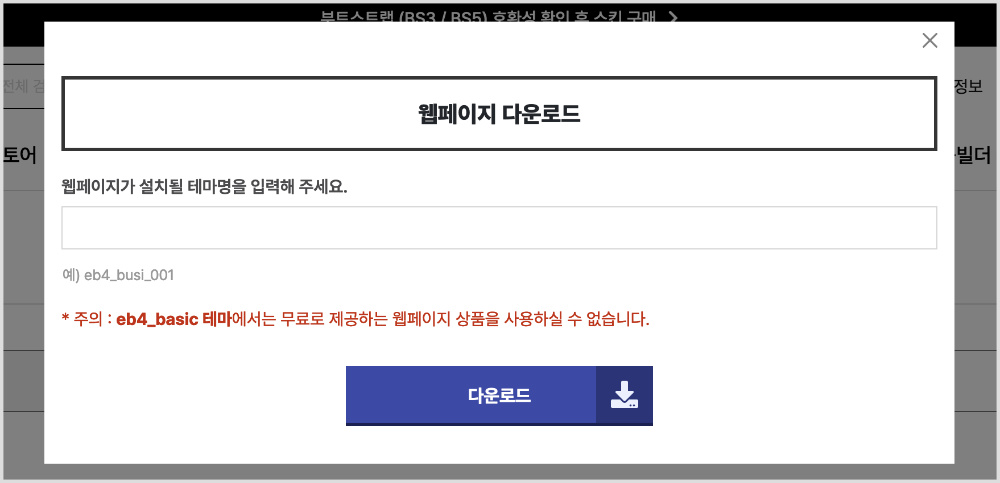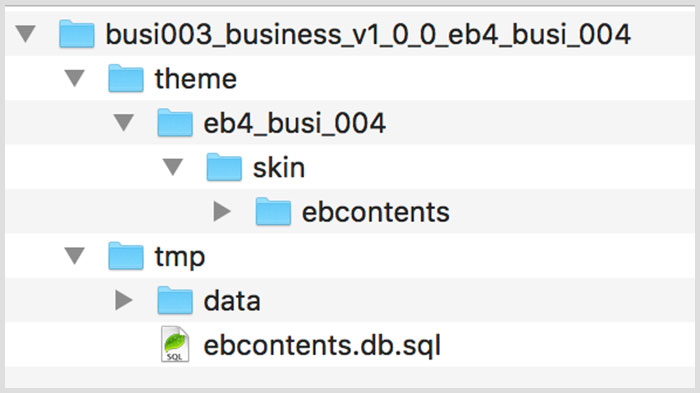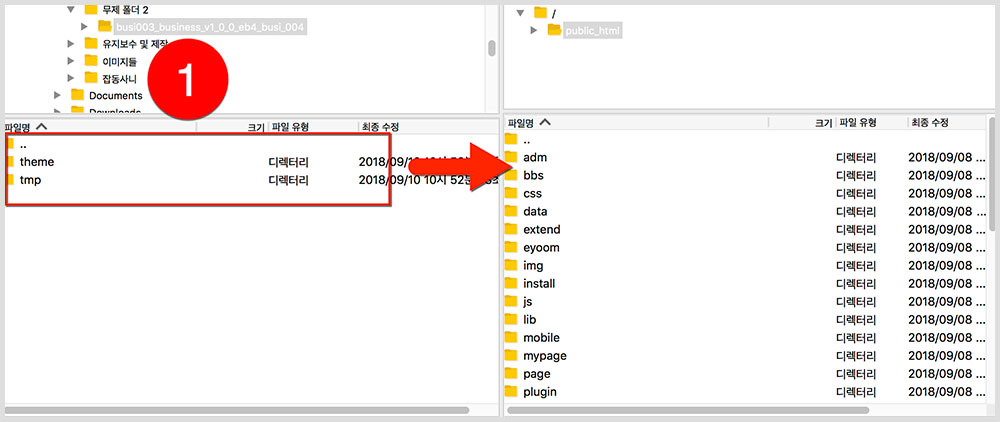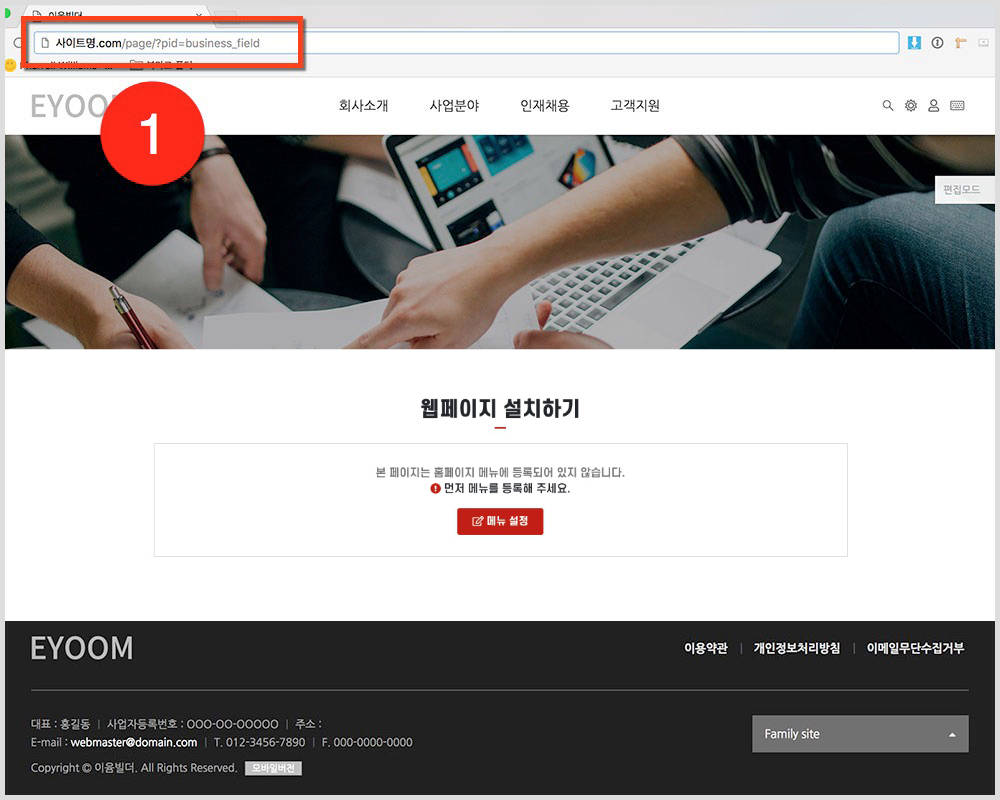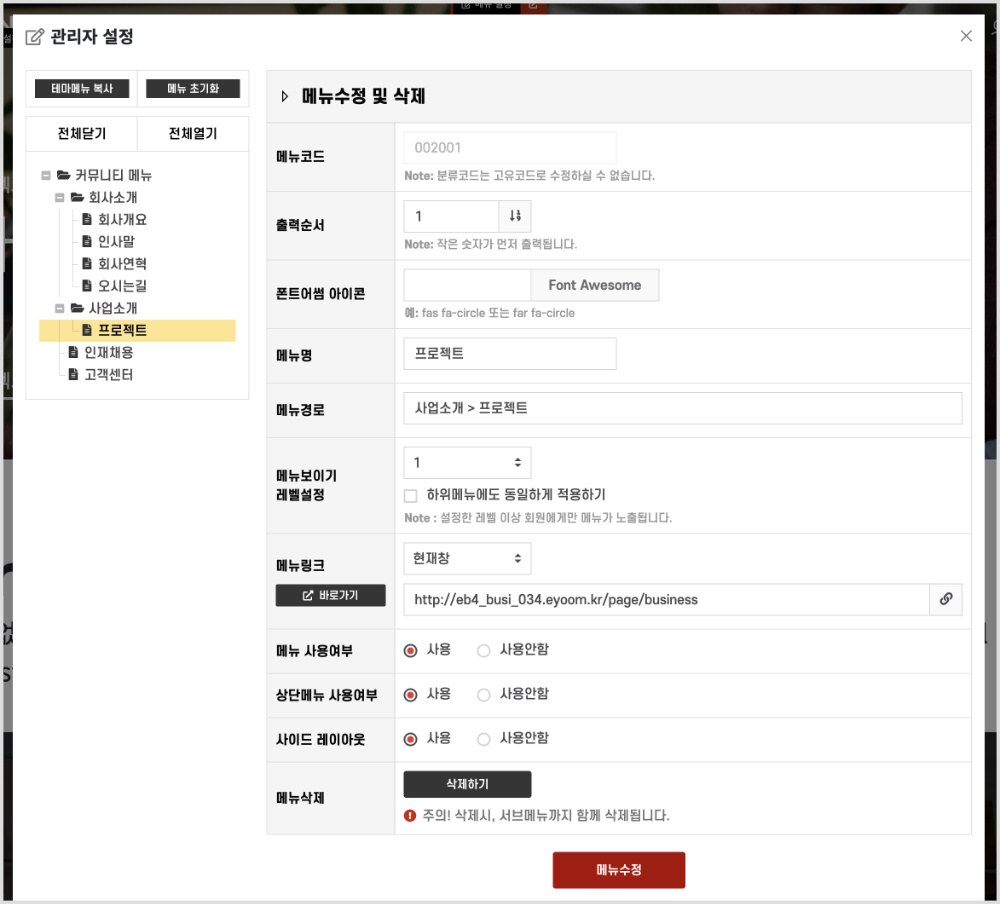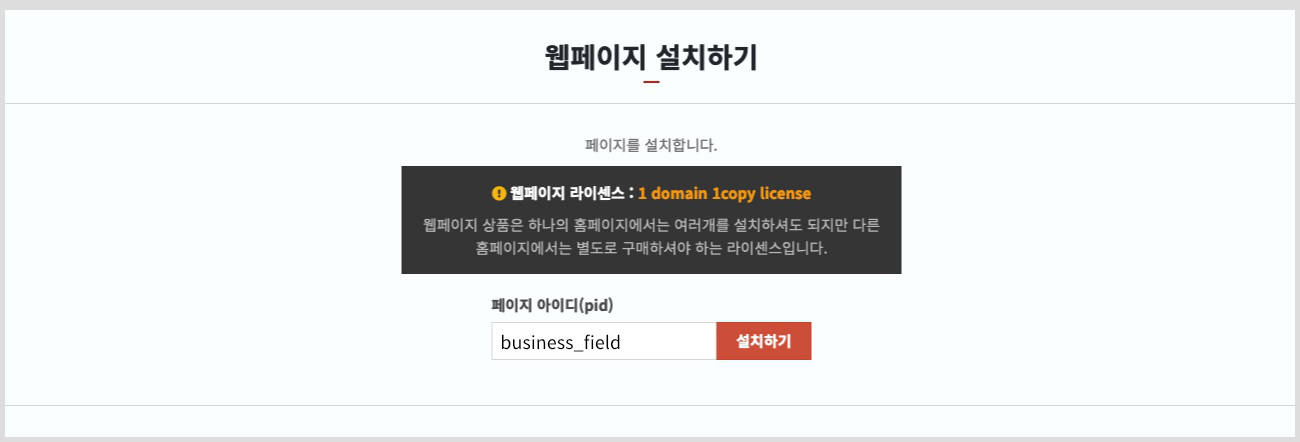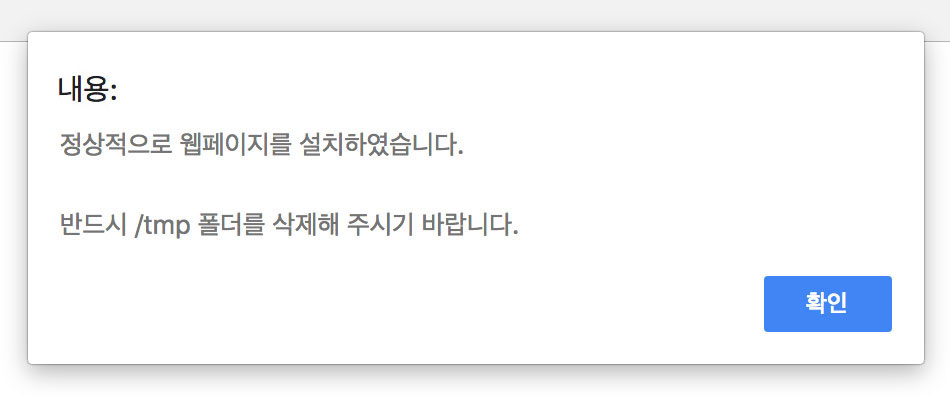이윰
미등록페이지
매뉴얼 네비게이션
이윰빌더 매뉴얼
이윰빌더 및 테마 설치
이윰빌더와 테마의 구조
테마설정 관리
메뉴 설정
콘텐츠 매니저
환경 설정
- 기본환경 설정
- 관리권한 설정
- 다중관리자 설정
- 메일 테스트
- 팝업레이어 관리
- 공사중 설정
- 세션파일 일괄삭제
- 캐시파일 일괄삭제
- 캡챠파일 일괄삭제
- 썸네일파일 일괄삭제
- phpinfo()
- Brewscap 업데이트
- 접속로그 변환
회원 관리
게시판 관리
검색엔진 최적화
쇼핑몰 관리
쇼핑몰 현황/기타
SMS 관리
기타 설정
웹페이지 설치
유료 테마를 구매한 분들에게 웹페이지 상점의 상품을 무상 제공합니다. 유료 테마에 웹페이지를 설치하는 방법입니다.
웹페이지 상점에서 무상 구매 후 마이페이지 - 웹페이지 관리에서 웹페이지를 다운로드 할수 있습니다.
웹페이지 상점의 모든 상품은 이윰빌더의 유료테마에만 설치 가능합니다. 만약 허가 되지 않은 곳에서 사용이 확인될 경우 라이선스 위반이며 이에 대한 책임을 지셔야 합니다.
step 07 설치 완료 된 웹페이지
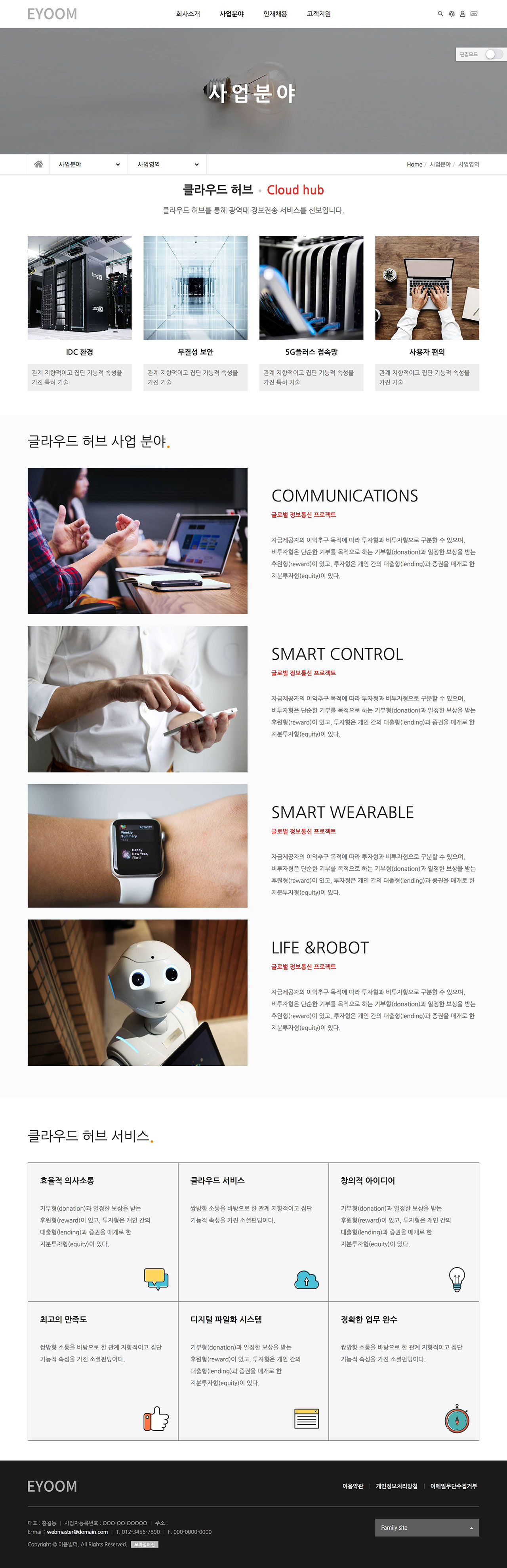
1 설치 완료 된 웹페이지를 확인 할 수 있며 EB콘텐츠를 통해 내용 및 이미지 수정이 가능하며 새로 생성도 가능합니다.
EB콘텐츠 관리 참고
2 웹페이지들의 경우 container 클래스가 들어가 있습니다.
테마들 중 메인 레이아웃에 container 클래스를 감싸는 테마들(예:커뮤니티, 매거진테마)이 있으며 이 테마들에 설치할 경우 container 클래스 중복으로 레이아웃이 틀어질 수 있습니다.
웹페이지 상품들은 메인 레이아웃에 container 클래스를 감싸지 않는 테마에 되적화 되어 있으니 메인 레이아웃에 container 클래스를 감싸는 테마의 경우에는 container 클래스를 중복되지 않게 수정하기 바랍니다.
3 웹페이지 디자인 및 레이아웃은 사용하는 테마에 맞춰 해당 스킨파일에서 수정하기 바랍니다.
4 부트스트랩5로 제작된 테마들의 웹페이지와 부트스트랩3로 제작된 테마들의 웹페이지는 CSS스타일 차이로 인해 상반된 테마에 웹페이지 설치시 디자인이 정상 출력되지 않으니 참고하시기 바랍니다.